PS初学者教程-光芒字特效
来源:不详
作者:佚名
学习:2094人次
PS初学者教程-光芒字特效作者:裕 来源:中国教程网
第一次在论坛里发教程,希望大家支持
制作光芒字,适合初学者了解PS,先看看最后效果
第一步:建立一个500x350的画布,设置前景色为黑色、背景色为白色
第二步:新建图层,选择文字工具-->横排蒙版工具,输入文字选区,并填充白色,调整好大小及位置
第三步:选择滤镜-->模糊-->高斯模糊,设置模糊半径为3象素
第四步:合并图层,再复制图层,在图层副本上,选择滤镜-->扭曲-->极坐标,设置为极坐标到平面坐标
第五步:图像旋转顺时针90度,执行ctrl i 反相,选择滤镜-->风格化-->风,设置方向向右,执行2次
第六步:再次执行ctrl i 反相,选择滤镜-->风格化-->风,设置方向向右,执行2次
第七步:图像旋转逆时针90度,选择滤镜-->扭曲-->极坐标,设置为平面坐标到极坐标
第八步:将图层样式设置为滤色,执行ctrl u 色相饱和度,设置为着色,颜色自定

第一步:建立一个500x350的画布,设置前景色为黑色、背景色为白色
第二步:新建图层,选择文字工具-->横排蒙版工具,输入文字选区,并填充白色,调整好大小及位置


第三步:选择滤镜-->模糊-->高斯模糊,设置模糊半径为3象素

第四步:合并图层,再复制图层,在图层副本上,选择滤镜-->扭曲-->极坐标,设置为极坐标到平面坐标

第五步:图像旋转顺时针90度,执行ctrl i 反相,选择滤镜-->风格化-->风,设置方向向右,执行2次
第六步:再次执行ctrl i 反相,选择滤镜-->风格化-->风,设置方向向右,执行2次
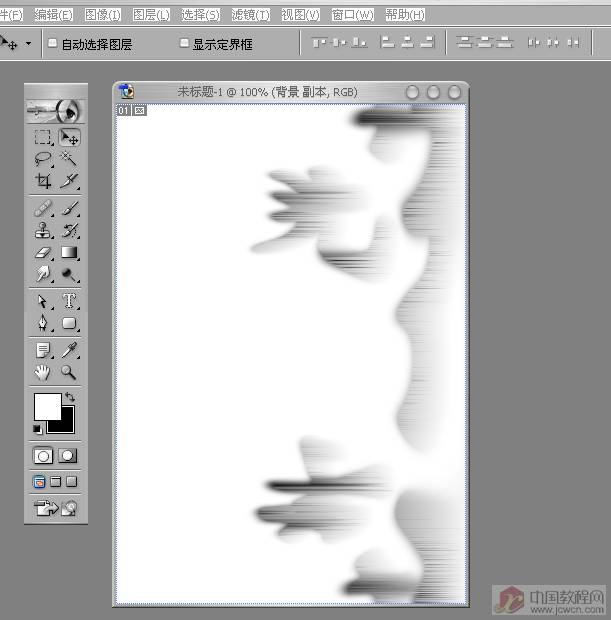
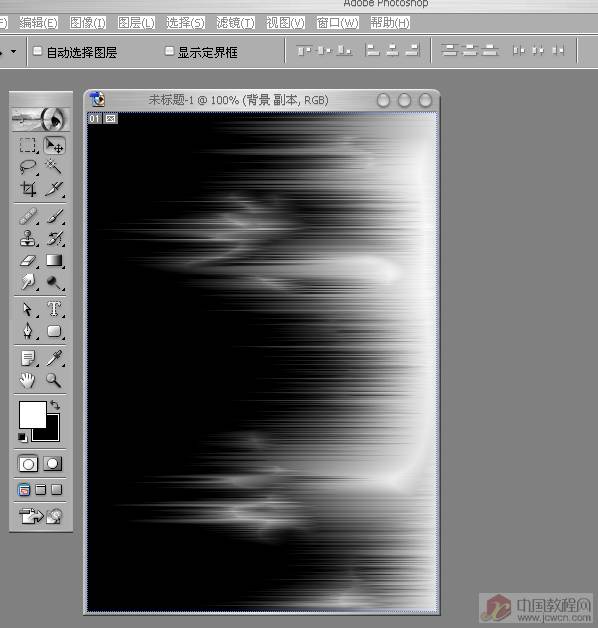
第七步:图像旋转逆时针90度,选择滤镜-->扭曲-->极坐标,设置为平面坐标到极坐标

第八步:将图层样式设置为滤色,执行ctrl u 色相饱和度,设置为着色,颜色自定简单的,我们教你,深奥的,你来分享
第一次在论坛里发教程,希望大家支持
制作光芒字,适合初学者了解PS,先看看最后效果
第一步:建立一个500x350的画布,设置前景色为黑色、背景色为白色
第二步:新建图层,选择文字工具-->横排蒙版工具,输入文字选区,并填充白色,调整好大小及位置
第三步:选择滤镜-->模糊-->高斯模糊,设置模糊半径为3象素
第四步:合并图层,再复制图层,在图层副本上,选择滤镜-->扭曲-->极坐标,设置为极坐标到平面坐标
第五步:图像旋转顺时针90度,执行ctrl i 反相,选择滤镜-->风格化-->风,设置方向向右,执行2次
第六步:再次执行ctrl i 反相,选择滤镜-->风格化-->风,设置方向向右,执行2次
第七步:图像旋转逆时针90度,选择滤镜-->扭曲-->极坐标,设置为平面坐标到极坐标
第八步:将图层样式设置为滤色,执行ctrl u 色相饱和度,设置为着色,颜色自定

第一步:建立一个500x350的画布,设置前景色为黑色、背景色为白色
第二步:新建图层,选择文字工具-->横排蒙版工具,输入文字选区,并填充白色,调整好大小及位置


第三步:选择滤镜-->模糊-->高斯模糊,设置模糊半径为3象素

第四步:合并图层,再复制图层,在图层副本上,选择滤镜-->扭曲-->极坐标,设置为极坐标到平面坐标

第五步:图像旋转顺时针90度,执行ctrl i 反相,选择滤镜-->风格化-->风,设置方向向右,执行2次
第六步:再次执行ctrl i 反相,选择滤镜-->风格化-->风,设置方向向右,执行2次
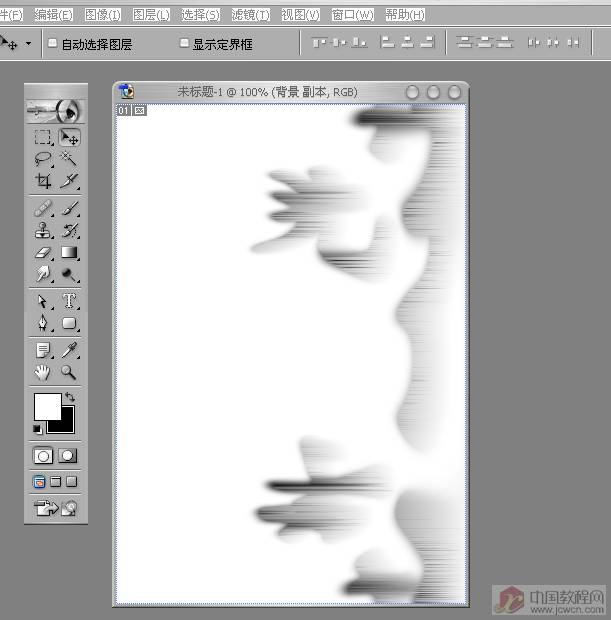
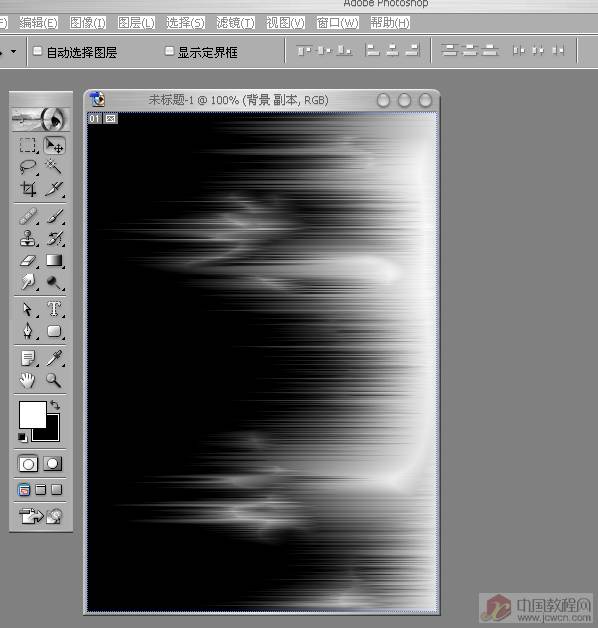
第七步:图像旋转逆时针90度,选择滤镜-->扭曲-->极坐标,设置为平面坐标到极坐标

第八步:将图层样式设置为滤色,执行ctrl u 色相饱和度,设置为着色,颜色自定简单的,我们教你,深奥的,你来分享
学习 · 提示
相关教程
关注大神微博加入>>
网友求助,请回答!







